زمانبندی کردن ارسال استتوس ها به فیسبوک !!!

همیشه میخواستم بدونم که چطوری میشه در فیسبوک به صورت زمانبندی شده فعالیت کرد. مثالا در یه تاریخ خاص و در یه زمان خاص استتوس خودم رو آپدیت کنم و یا عکس و فیلم بزارم . بعد از کمی جستجو و امتحان کردن روش های مختلف ، نتیجه رو برای شما خوانندگان عزیز هم میزارم تا استفاده کنید . در اینجا من از دو روش قرار هست که استفاده کنم . روش اول رو فقط واسه آپدیت کردن استتوس کاربرد داره ولی روش دوم واسه آپلود کردن فیلم و عکس هم علاوه بر آپدیت کردن استتوس ، جواب میده . با گویا آی تی همراه باشید ……..
روش اول ، استفاده از سرویس تحت وب LaterBro :
اول به وبسایت این سرویس برید . داخل صفحه اصلی این سایت ، دوتا گزینه ی Twitter و Facebook رو میبینید . روی گزینه Facebook کلیک کنید . اگه قبلا به فیسبوک لاگین کرده باشید ، همون لحظه یه پنجره باز میشه و از شما درخواست دسترسی به اکانتتون رو میکنه . باید روی دکمه Allow کلیک کنید . دوباره یه پنجره دیگه باز میشه که این بار ازتون درخواست دسترسی به منظور پست کردن نوشته های شما روی دیوارتون میکنه . این بار هم باید دکمه Allow رو بزنید . اما اگه لاگین نکرده باشید ، اول باید ایمیل و پسوردتون رو وارد کنید و بعد مراحل بالا رو انجام بدید .
صفحه اصلی سایت مجددا لود میشه و قسمتی باز میشه که شما باید موقعیت زمانیتون رو مشخص کنید . یه منوی کشویی هست که باید گزینه Asia/Tehran رو انتخاب کنید و گزینه Next رو بزنید .
بعد از اینکه صفحه دوباره لود شد ، یه کادر هست که ظرفیت 140 تا کاراکتر رو داره . یعنی استتوس های شما فقط شامل 140 کاراکتر میتونه باشه که آدم رو یاد توییتر میندازه . در هر صورت این سرویس هم محدودیت خودش رو داره .
بعد از اینکه استتوس 140 کاراکتری خودتون رو نوشتید ، باید از قسمت پایین و سمت چپ ، گزینه Facebook رو فعال کنید .
حالا نوبت به انتخاب زمان و تاریخ میرسه . از قسمت پایین تکست باکس باید ساعت مورد نظرتون رو انتخاب کنید . وقتی روی عدد مربوط به هر ساعت میرید ، زیر اون دقیقه ها هم ظاهر میشن . قسمت am برای ساعت های قبل از ظهر و قسمت pm برای ساعت های بعد از ظهر . البته شما فقط میتونید استتوس خودتون رو در زمان هایی مثل “سر ساعت یا همون 00 ” ، 15 ، 30 و 45 دقیقه ارسال کنید و منم هرچی سعی کردم زمان رو از طریق اون تکست باکس تغییر بدم ، نشد . واسه تنظیم تاریخ هم روی نماد تقویم کلیک کنید و از تاریخ مورد نظرتون رو تنظیم کنید .
حالا که همه تنظیمات رو انجام دادید کافیه که دکمه Schedule رو از قسمت راست بزنید .
روش دوم ، استفاده از ایمیل :
اگه یادتون باشه در مطالب قبلی خودم در گویا آی تی ، روشی برای آپدیت کردن استتوس و همچنین آپلود فیلم و عکس با استفاده از ایمیل براتون گذاشتم . در این روش ما از فیسبوک یک آدرس ایمیل منحصر به خودمون رو میگرفتیم و از اونجای کار به بعد ، دیگه راحت بود . خب ، اگه قصد دارید از این روش استفاده کنید ، اول باید این مطلب که خیلی هم ساده هست رو بخونید .
حالا که مطلب بالا رو خوندید و آدرس ایمیل مخصوص خودتون رو از فیسبوک گرفتید و همچنین روش کار رو دیدید ، میریم سراغ ارسال ایمیل به صورت زمانبندی شده . در واقع با این کارمون داریم به صورت زمانبندی شده در فیسبوک فعالیت میکنیم .
چون در سرویس تحت وب هیچ کدوم از سرویس دهنده های تحت وب ایمیل ( مثل یاهو ، جیمیل ، و هات میل ) روشی برای زمانبندی ارسال ایمیل ها پیدا نکردم ، مجبور شدم از برنامه بسیار عالی Thunderbird شرکت موزیلا استفاده کنم . البته این برنامه هم به صورت عادی قابلیت ارسال ایمیل زمانبندی شده رو به شما نمیده ، ولی با استفاده از یک افزونه کم حجم میتونید این قابلیت رو به تاندربرد اضافه کنید .
افزونه ای که ما برای اینکار میخوایم ازش استفاده کنیم ، Send Later نام داره .
واسه نصب افزونه هم دو روش رو به شما پیشنهاد میدم .
اول اینکه این افزونه رو از گویا آی تی دانلود کنید . بعد باید فایل افزونه که پسوند XPI داره رو روی پنجره تاندربرد بکشید و رها کنید . پس از دیدن پیغام نصب ، دکمه Install رو بزنید و یک بار تاندربرد رو ببندید و باز کنید .
روش دوم هم برای دوستانی هست که حال و حوصله طی کردن روش بالا رو ندارن ( مثل خودم 😀 ) . یعنی نصب از طریق خود تاندربرد . کافیه وارد برنامه بشید و از منوی Tools گزینه Add-Ons رو انتخاب کنید . حالا داخل کادری که در قسمت بالا و سمت راست پنجره قرار داره ، کلمه Send Later رو وارد کنید . پس از چند ثانیه ، لیست افزونه هایی که عنوانی شبیه این مورد رو دارن ، ظاهر میشه . کافیه گزینه Send Later رو پیدا کنید و روی دکمه Install کلیک کنید . پس از دانلود شدن افزونه ، یه بار برنامه را باز و بسته کنید تا افزونه به طور کامل نصب بشه .
حالا که همه چیز آماده هست ، باید طبق روشی که در مقاله قبلی گفته شد ، عمل کنید . یعنی ایمیل مخصوص رو در قسمت To وارد کنید . بعد در قسمت موضوع ایمیل یا همون Subject ، استتوس خودتون رو بنویسید . اگه هم خواستید عکس و فیلم آپلود کنید ، از قسمت Attachments استفاده کنید .
صبر کنید ! صبر کنید ! ایمیل رو ارسال نکنید . چون هنوز اون رو زمانبندی نکردیم . واسه زمانبندی کردن این ایمیل ، از منوی File گزینه Send Later رو بزنید .
حالا یه پنجره باز میشه و از شما اطلاعات مربوط به زمانبندی رو درخواست میکنه .
بعد از اینکه تنظیمات مربوط به زمان بندی رو انجام دادید ، روی دکمه Send later at time(s) specified above که دقیقا در وسط پنجره قرار داره کلیک کنید .
دقیقا همون ساعتی که قرار دادین ، ایمیل ارسال میشه و استتوس شما رو آپدیت میکنه .

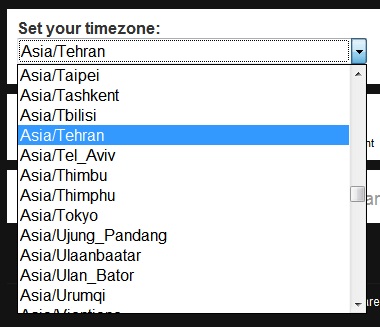
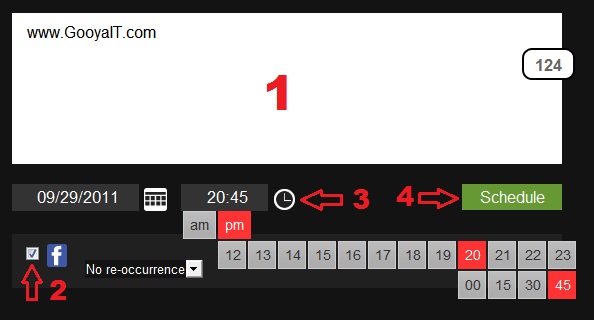
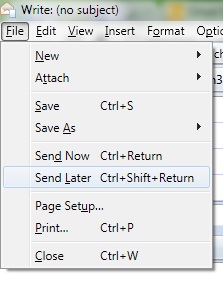
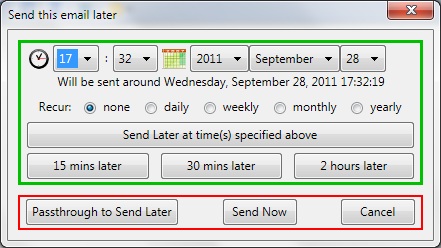
کم کم تعداد دارندگان پسورد فیس بوک بیشتر و بیشتر هم میشه… ها
چه فیس بوکی چه کشکی ؟؟؟ ….
با ” ملّـــــــی شــــدن ایـــــــنترنــــت ” ، وی پی ان ها قطع شد و دیگه فیس بوک نداریم دادا !! حالا شما بیاید آموزش بدید …
سلام محمد جان .
آره ، بعضی پورت ها قطع شدن ولی هنوز بعضی پورت ها کار میکنن .
به امید بهتر شدن این وضعیت ناجــــــــــــور …….
موفق باشی ……….
سلام خواستم یه افزونه ایی و برای گوگل کروم معرفی کنم که میتونی باهاش برنامه زمانبندی درست کنی برای ارسال ایمیل توسط جیمیل
اسم افزونه هست
Boomerang for Gmail
لطفا اطلاع رسانی کنید ادمین
سلام وحید جان .
بسیار ممنون بابت معرفی این افزونه . حتما مطلبی در موردش مینویسیم .
موفق باشی ……….
مزیت اپدیت استوس در فیسبوک میشه توضیح دهید؟
سلام محمد جان .
استتوس همون پست هایی هست که روی دیوارتون مینویسید و دوستاتون میبینن . وقتی شما یه چیزی رو روی دیوارتون مینویسین ، به اصطلاح میگن که ” استتوس شما آپدیت شده ” .
موفق باشی ……
nemishe va3 message inkaro kard?